身份管理系统192.168.1.1(身份管理系统192.168.16.1)
最后更新:2023-04-07 13:51:59 手机定位技术交流文章
192.168.1.1登陆
使用路由器的过程中,如果出现192.168.1.1打不开,或者无法登陆192.168.1.1路由器管理界面的情况,请按照以下方式进行排查:通过有线方式连接路由器,请参考有线方式连接排查问题,如果是通过无线方式连接路由器的,请参考无线方式连接排查问题。1、有线方式连接确保按照设置拓扑连接网络,检查电脑的网线是否连接到了正确的端口(1、2、3、4任意LAN口),确保电脑网线接口和路由器对应接口的指示灯正常。注意:部分路由器指示灯在前板,标注1、2、3、4。2、无线方式连接确保无线连接的是正确的无线名称。路由器默认信号为:TP-LINK_XXXXXX(X表示MAC地址后六位),可在路由器底部标贴上查看到MAC地址。如下图所示:注意:如果能搜索到其它无线信号,但搜索不到该无线路由器的信号,建议复位路由器。请务必把电脑设置为自动获取IP地址,如果不清楚如何设置,请点击参考:确认路由器底部的标贴上的路由器IP是192.168.1.1,如下图所示:打开InternetExplorer(简称IE浏览器),清空地址栏并输入192.168.1.1后回车,如下图所示:注意:使用IP地址登录管理界面,请务必查看电脑实际获取的IPv4默认网关地址,管理地址以该地址为准。请检查浏览器设置,检查方法如下:禁用拨号连接:打开IE浏览器,点击工具>>Internet选项,选择连接>>从不进行拨号连接。禁用网络代理:点击工具>>Internet选项,选择连接>>局域网设置,确保三个选项均未勾选,点击确定。设置完毕,重新打开浏览器尝试登录路由器的管理界面。更换浏览器(使用火狐/Firefox、谷歌/Chrome或其他浏览器),使用其他浏览器登录管理界面。如果依旧无法登录,请尝试更换其他电脑登录管理界面。路由器通电状态下,使用回形针等尖状的物体,按住路由器后面板的RESET键(按钮)5-8秒,前面板指示灯快闪三次变为常亮后,表明路由器复位成功。再次尝试登录管理界面。常用的路由器默认登陆密码192.168.0.1路由器设置以上关于192.168.1.1打不开,或者192.168.1.1登陆页面打不开原因及处理方法,如果你现在可以打开192.168.1.1,那么我们就开始进行192.168.1.1路由器设置。192.168.1.1路由器设置所有的路由器设置方法都是大同小异,以下是192.168.1.1路由器步骤步骤第一步:设置本机IP地址,右击桌面网上邻居→选择“路由器设置(3张)属性”→在网卡对应的“本地连接”选择“属性”→“常规”→“Internet协议(TCP/IP)”,查看其“属性”:若路由器为默认设置,那么主机网络参数设置可以选择“自动获得IP地址”及“自动获得DNS服务器地址”第二步:打开Web浏览器,在地址栏中输入路由器的IP地址(如192.168.1.1)并按回车键,打开身份验证对话框。DI-504默认的管理员用户名为admin,密码为空。在“用户名”编辑框输入admin并单击“确定”按钮。第三步:登录管理界面后,在“首页”选项卡中单击WAN按钮,打开上网方式选择界面。DI-504支持ADSL虚拟拨号和小区宽带两种Internet接入方式。如果用户采用ADSL虚拟拨号接入方式,应当选中PPPoE单选框;如果采用小区宽带接入方式并且由ISP自动分配IP地址,应当选中“动态IP地址”单选框;如果采用小区宽带接入方式,但由ISP指定固定IP地址,则应当选中“固定IP地址”单选框。本例的网络环境基于ADSL虚拟拨号接入方式,因此选中PPPoE单选框。然后在“PPPoE使用者名称”名称编辑框中输入ISP提供的上网账户,并在“PPPoE使用者密码”编辑框中输入密码。设置完毕单击“执行”按钮,如图所示:第四步,打开设置成功的界面,单击“继续”按钮即可。打开连接到路由器LAN端口的计算机,应该可以正常上网了。以上是路由器通用的设置方法,每种路由器品牌不同,其设置步骤大部分一样,下面我将以tp-link路由器为例详细介绍192.168.1.1路由器设置,我将针对TP-LINK的无线宽带路由器和有线宽带路由器产品,完整而通俗的向大家介绍如何进行"192.168.1.1路由器设置"和"无线路由器设置方法",两个主要应用的配置过程。内容如下:192.168.1.1路由器设置192.168.1.1登陆页面1、把路由器连接到外网192.168.1.1路由器设置步骤一:连接好线路在没有路由器之前,我们是通过电脑直接连接宽带来上网的,那么现在要使用路由器共享宽带上网,当然首先要用路由器来直接连接宽带了。因此我们要做的第一步工作就是连接线路,把前端宽带线连到路由器(WAN口)上,然后把电脑也连接到路由器上(LAN口),如下图:注意事项l如果您的宽带是电话线接入的,请按照下图①、②、③、④依次接线。如果是直接网线入户的,请按照②、③、④的顺序接线口。物理接线示意图物理接线实物图(如果是小区宽带,直接把宽带线插到WAN口即可)插上电之后,路由器正常工作后系统指示灯(SYS灯或者是小齿轮图标)是闪烁的。线路连好后,路由器的WAN口和有线连接电脑的LAN口对应的指示灯都会常亮或闪烁,如果相应端口的指示灯不亮或电脑的网卡图标显示红色的叉,则表明线路连接有问题,尝试检查下网线连接或换根网线试试。请查看:网线接上了指示灯却不亮怎么?注意事项l宽带线一定要连接到路由器的WAN口。WAN口与另外四个端口一般颜色有所不同,物理上也有隔开,电脑连接到编号1/2/3/4的任意一个端口。请小心确认,如果线路连错了,肯定上不了网。192.168.1.1路由器设置步骤二:配置好电脑电脑和路由器需要进行通讯,因此首先要对电脑进行设置。对于绝大多数的电脑来说,默认不需要做任何设置,您可以跳过此步直接进行步骤三,若在步骤三无法登录到路由器管理界面时,可返回此处配置电脑的IP地址。Windows2000/XP系统:双击电脑桌面右下角的本地连接"小电脑"图标(若电脑右下角没有网卡图标,进入方法为"开始--控制面板--网络连接--双击本地连接"),然后按照下图进行配置即可。Windows7/Vista系统:点击桌面右下角的网络连接图标,依次点击"打开网络和共享中心--更改适配器设置/管理网络连接--右击本地连接--属性"(或者点击"开始按钮--控制面板--网络和Internet--网络和共享中心--更改适配器设置/管理网络连接--右击本地连接--属性"),然后按照下图配置即可。如果您有苹果的iMac笔记本,设置IP地址的方法请参考:苹果笔记本路由器IP设置经过上面的配置后,您的电脑就会自动向路由器"索要"IP地址,路由器也会在接收到请求后分配参数给电脑,成功后点击电脑右下角的小电脑图标,在本地连接状态的"支持"选项卡里可以看到电脑获取的参数,如下图(以XP系统为例):<<返回到目录192.168.1.1路由器设置步骤三:设置路由器上网,打开192.168.1.1登陆页面①,在网页浏览器地址栏输入 http://192.168.1.1,打开路由器的192.168.1.1登陆页面管理界面,在弹出的登录框中输入路由器的管理帐号(用户名:admin密码:admin);如果192.168.1.1登陆不了(192.168.1.1登陆页面打不开),从而无法进入路由器的管理界面,请检查输入的IP地址是否正确以及是否把"."输成了中文格式的句号。若仍然不能登陆请参考:192.168.1.1登陆不了(192.168.1.1登陆页面打不开)怎么?②选择"设置向导",点击"下一步";③选择正确的上网方式(常见路由器设置上网方式有PPPOE、动态IP地址、静态IP地址三种,请根据下面的描述选择您的上网方式);PPPOE:拨号上网,单机(以前没使用路由器的时候)使用Windows系统自带的宽带连接来拨号,运营商给了一个用户名和密码。这是目前最常见的上网方式,ADSL线路一般都是该上网方式。PPPoE要输入宽带的用户名和密码注意事项l很多用户上不了网是因为输入了错误的用户名和密码,所以这里请仔细检查输入的宽带路由器用户名和密码是否正确,注意区分中英文输入、字母的大小写、后缀是否完整输入等。静态IP地址:前端运营商给提供了一个固定的IP地址、网关、DNS等等参数,在一些光纤线路上有应用。静态IP要输入运营商给您的IP地址、网关等参数动态IP:没用路由器之前,电脑只要连接好线路,不用拨号,也不用设置IP地址等就能上网的,在小区宽带、校园网等环境中会有应用。动态IP直接点"下一步"就行④设置无线名称和密码(如果是有线宽带路由器,此步跳过);SSID即路由器的无线网络名称,可以自行设定,建议使用字母和数字组合的SSID。无线密码是连接无线网络时的身份凭证,设置后能保护您路由器的无线安全,防止别人蹭网。设置您自己的无线信号名称和密码,点击"下一步"注意事项l无线名称SSID建议设置为字母或数字的组合,尽量不要使用中文、特殊字符,避免部分无线客户端不支持中文或特殊字符而导致无法连接。lTP-LINK路由器默认的无线信号名称为"TP-LINK_六位十六进制字符"并且不加密,其中六位十六进制字符为路由器MAC地址的后六位,MAC地址可以从设备底部的标签上查看到。l为确保您的网络安全和网络的稳定性,建议一定要设置无线密码,防止他人非法蹭网。⑤设置完成。重启完成后进入路由器设置管理界面(http://192.168.1.1),打开运行状态,等待1-2分钟,正常情况下此时看到WAN口状态的IP地址后有了具体的参数而不是0.0.0.0,说明此时路由器已经连通互联网了。如果看到的参数还是0.0.0.0,请参考:WAN口状态没有获取到IP地址怎么?192.168.1.1路由器设置步骤四:试试电脑可以上网了吗?查看路由器界面的WAN口已获取到IP地址后,电脑便可以浏览网页、登陆 了。如果您可以登录 ,但是打不开网页,可能是电脑上的DNS参数有问题或者是电脑的浏览器设置有问题,可尝试让电脑重新获取一次参数(将电脑网线断开20秒中再插上)或者换其它的浏览器(如火狐、谷歌浏览器)尝试;如果还是上不了网,请查看:WAN口有IP地址但是上不了网怎么?注意事项l使用了路由器之后,设置完成路由器有了参数后,下面的电脑就可以直接打开网页上网,不用再使用电脑上的"宽带连接"来进行拨号了。192.168.1.1路由器设置步骤五:其他电脑如何上网?通过上面的操作,您正在操作的电脑便可以上网了,但是如果还有一台电脑,怎么才可以上网呢?如果您还有一台台式机、网络电视等有线设备想上网,直接将设备用网线连接到路由器的LAN1/2/3/4任意一个空闲的端口,然后按照上面的步骤二配置好电脑就可以上网了,不需要再配置路由器了。如果您还有笔记本、iPad、手机等无线设备要上网,请看下一部分无线设置。无线路由器设置无线路由器设置步骤一:设置路由器请记住之前第1部分步骤三在路由器里设置的两个参数,一个是SSID号(无线信号的名称),另外一个是无线安全密钥(第一次连接无线信号需要输入的密码)。注意事项l如果不确认以上参数,可首先通过有线的或者已经无线连接好的电脑登陆到路由器的管理界面http://192.168.1.1 ,点击"无线设置--基本设置"去查看SSID号,点击"无线设置--无线安全设置"去查看无线安全密钥。无线路由器设置步骤二:设置无线终端设备①设置电脑连接路由器的无线信号。如果要使用电脑来无线连接路由器,首先要保证您的电脑配有无线网卡并能正常工作,对不同操作系统的电脑,其搜索并连接无线信号的方法如下:WindowsXP系统:l双击桌面右下角的无线网络连接图标,然后在打开的信号列表中选择路由器的无线信号后点击连接。
192.168.1.1到底应该怎么使用手机登录呢?
1234567++
192.168.1.1到底应该怎么使用手机登录呢?
1234567++

以管理员身份登陆http://192.168.1.1的密码是多少?
路由器的背面都有自己的IP地址和管理员帐号密码。简介:192.168.1.1属于IP地址的C类地址,属于保留IP,专门用于路由器设置。一般来讲这个地址的密码根据路由器厂商的设置会有所不同,但一般会是:用户名:admin 密码:admin如果您已经修改了这个密码,请输入您修改后的密码。如果不是您修改的,可以重设路由器管理员来获取这个密码,或者重置路由器设置来恢复设备初始密码。功能:路由器有两大典型功能,即数据通道功能和控制功能。数据通道功能包括转发决定、背板转发以及输出链路调度等,一般由特定的硬件来完成;控制功能一般用软件来实现,包括与相邻路由器之间的信息交换、系统配置、系统管理等。数据通道:路由器的一个作用是连通不同的网络,另一个作用是选择信息传送的线路。选择通畅快捷的近路,能大大提高通信速度,减轻网络系统通信负荷,节约网络系统资源,提高网络系统畅通率,从而让网络系统发挥出更大的效益来。
路由器的管理员一般都是admin;密码也是admin;除非你的路由器重新设定了密码。无线路由器怎么设置方法步骤:首先把无线路由器接通电源,进线插在wan口,然后跟电脑连接额的网线随便插入一个lan口,这些都准备好后,打开电脑浏览器在地址栏输入;http://192.168.1.1(一般的路由器都是192.168.1.1;但是像腾达就是192.168.0.1)输入相应的帐号跟密码,一般新买来的都是admin;进入路由器的设置主页:进入路由器的设置主页,点击左边“设置向导”然后点击进入(一般自动弹出)。现在进入了上网方式设置页面,可以看到有三种上网方式的选择,要注意了如果你家使用的是电话线拨号上网就选择PPPoE(ADSL虚拟拨号)动态IP一般电脑直接插上网络就可以用的,上层有DHCP服务器的。静态IP一般是专线什么的,也可能是小区带宽等,上层没有DHCP服务器的,或想要固定IP的。小编就以比较常见的拨号上网方式为例设置无线路由器,然后点击“下一步”。选择PPPOE拨号上网后就要填上网帐号跟密码,把你开设宽带时供应商给你提供的账号密码填上去,然后点击“下一步”。这一步进入到的是无线设置,我们可以看到信道、模式、安全选项、SSID等等,一般SSID就是一个名字,你可以随便填,然后模式大多用11bgn.无线安全选项我们要选择wpa-psk/wpa2-psk,这样安全,免得轻意让人家破解而蹭网。系统会弹出一个设置成功的向导提示页面,点击“完成”路由器会自动重启,这时候你耐心等待吧。成功后出现的界面。
路由器的管理员一般都是admin;密码也是admin;除非你的路由器重新设定了密码。无线路由器怎么设置方法步骤:首先把无线路由器接通电源,进线插在wan口,然后跟电脑连接额的网线随便插入一个lan口,这些都准备好后,打开电脑浏览器在地址栏输入;http://192.168.1.1(一般的路由器都是192.168.1.1;但是像腾达就是192.168.0.1)输入相应的帐号跟密码,一般新买来的都是admin;进入路由器的设置主页:进入路由器的设置主页,点击左边“设置向导”然后点击进入(一般自动弹出)。现在进入了上网方式设置页面,可以看到有三种上网方式的选择,要注意了如果你家使用的是电话线拨号上网就选择PPPoE(ADSL虚拟拨号)动态IP一般电脑直接插上网络就可以用的,上层有DHCP服务器的。静态IP一般是专线什么的,也可能是小区带宽等,上层没有DHCP服务器的,或想要固定IP的。小编就以比较常见的拨号上网方式为例设置无线路由器,然后点击“下一步”。选择PPPOE拨号上网后就要填上网帐号跟密码,把你开设宽带时供应商给你提供的账号密码填上去,然后点击“下一步”。这一步进入到的是无线设置,我们可以看到信道、模式、安全选项、SSID等等,一般SSID就是一个名字,你可以随便填,然后模式大多用11bgn.无线安全选项我们要选择wpa-psk/wpa2-psk,这样安全,免得轻意让人家破解而蹭网。系统会弹出一个设置成功的向导提示页面,点击“完成”路由器会自动重启,这时候你耐心等待吧。成功后出现的界面。
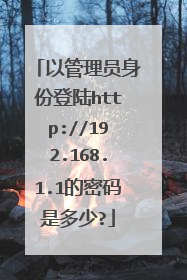
登录居民身份证管理平台系统后可以用来做哪些事?
办理身份证基本信息录入以及指纹采集工作,安徽航信支持异地办理身份证业务,功能包括,客户端的采集工作,后台系统的审核,回写功能,以及采集结果和数据状态的查询。
研发居民身份证管理系统, 采用了面部基本特征录入, 扫描面部时可以在最短时间识别到相应信息。 回答完毕, 希望对你有所
不该问的不要问, 不该说的不要说。
研发居民身份证管理系统, 采用了面部基本特征录入, 扫描面部时可以在最短时间识别到相应信息。 回答完毕, 希望对你有所
不该问的不要问, 不该说的不要说。

192.168.1.1登陆admin
应该是 192.168.1.1吧,默认的都是这个地址,默认的账号密码都是admin,进去后可自行设置其他网络选项扩展资料:路由器设置步骤:1、打开网页浏览器,在地址栏输入http://192.168.1.1打开路由器的管理界面,在弹出的登录框中输入路由器的管理帐号(用户名:admin 密码:admin);2、请检查输入的IP地址是否正确以及是否把"."输成了中文格式的句号。若仍然不能登陆请参考我的另一篇经验登录不了路由器的管理界面怎么办?3、选择"设置向导",点击"下一步";4、选择正确的上网方式(常见上网方式有PPPOE、动态IP地址、静态IP地址三种,请根据下面的描述选择您的上网方式);PPPOE:拨号上网,单机(以前没使用路由器的时候)使用Windows系统自带的宽带连接 来拨号,运营商给了一个用户名和密码。这是目前最常见的上网方式,ADSL线路一般都是该上网方式。动态IP:没用路由器之前,电脑只要连接好线路,不用拨号,也不用设置IP地址等就能上网的,在小区宽带、校园网等环境中会有应用。5、设置无线名称和密码(如果是有线宽带路由器,此步跳过);SSID即路由器的无线网络名称,可以自行设定,建议使用字母和数字组合的SSID。无线密码是连接无线网络时的身份凭证,设置后能保护您路由器的无线安全,防止别人蹭网。6、动态IP:没用路由器之前,电脑只要连接好线路,不用拨号,也不用设置IP地址等就能上网的,在小区宽带、校园网等环境中会有应用。设置完成。7、重启完成后进入管理界面(http://192.168.1.1),打开运行状态,等待1-2分钟,正常情况下此时看到WAN口状态的IP地址后有了具体的参数而不是0.0.0.0,说明此时路由器已经连通互联网了。如果看到的参数还是0.0.0.0,请参考:WAN口状态没有获取到IP地址怎么办?
92.168.1.1路由器设置 第一步:电脑和原网线之间不直接连接,而是通过另一根网线连接。第二步:地址栏输入“192.168.1.1”进入到登陆页面,输入用户名和密码。第三步:用户名和密码默认都是admin.输入后进入到“下一步”,如果是宽带上网,选择“ADSL虚拟拨号”,并填写相应的用户名和密码。第四步:选择“无线参数”---“基本设置” 第五步:无线密码的设置,记得一定要填上密码,并记住密,以后就可以无线上网了。
你想登陆路由的话,你可以在IE地址栏里面输入 路由器背面印着的IP地址,就如常见的“192.168.1.1”或“192.168.0.1”这2个,账号密码一般都是:“admin”或“root”
这个是TP-LINK一些较老型号路由器登录地址和账号,密码同样是admin,当然登陆地址、登陆账号、登录密码等都是后期可以修改的,如果忘记密码或者被别人篡改,可以直接将路由器重置后重新设置。
路由器ip一般为:192.168.1.1或192.168.0.1;密码默认为admin;忘记密码的话去下载个路由器密码清除的工具就可以恢复默认密码了
92.168.1.1路由器设置 第一步:电脑和原网线之间不直接连接,而是通过另一根网线连接。第二步:地址栏输入“192.168.1.1”进入到登陆页面,输入用户名和密码。第三步:用户名和密码默认都是admin.输入后进入到“下一步”,如果是宽带上网,选择“ADSL虚拟拨号”,并填写相应的用户名和密码。第四步:选择“无线参数”---“基本设置” 第五步:无线密码的设置,记得一定要填上密码,并记住密,以后就可以无线上网了。
你想登陆路由的话,你可以在IE地址栏里面输入 路由器背面印着的IP地址,就如常见的“192.168.1.1”或“192.168.0.1”这2个,账号密码一般都是:“admin”或“root”
这个是TP-LINK一些较老型号路由器登录地址和账号,密码同样是admin,当然登陆地址、登陆账号、登录密码等都是后期可以修改的,如果忘记密码或者被别人篡改,可以直接将路由器重置后重新设置。
路由器ip一般为:192.168.1.1或192.168.0.1;密码默认为admin;忘记密码的话去下载个路由器密码清除的工具就可以恢复默认密码了
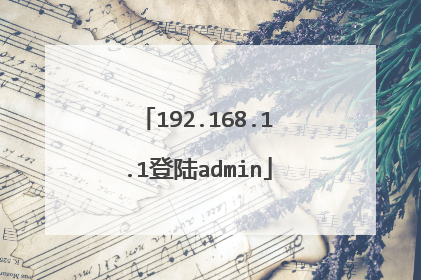
手机登入192168.1.1用户登录系统
连接该路由器的无线网络,通过手机浏览器登入。具体操作如下:1.首先打开手机WIFI,确认连接该路由器的无线网络;2.通过手机的浏览器输入198.168.1.1即可进入用户登陆系统。【192.168.1.1】:【192.168.1.1】属于IP地址的C类地址,属于保留IP,专门用于路由器设置;一般来讲这个地址的密码根据路由器厂商的设置会有所不同;可以重设路由器管理员来获取密码,或者重置路由器设置来恢复设备初始密码;IP地址由两部分组成,即网络号和主机号。网络号标识的是internet上的一个网络,主机号标识的是网络中的某台主机;IPv4的地址长度为32位,共4个字节,但实际中我们用点分十进制记法。
192.168.1.1得连接无线路由器后才能进入路由器设置
我要住改密码
tendawifi密码怎么改
192.168.1.1得连接无线路由器后才能进入路由器设置
我要住改密码
tendawifi密码怎么改

本文由 在线网速测试 整理编辑,转载请注明出处。

